Rego123
Enthusiast
Thread Starter
- Mitglied seit
- 29.10.2008
- Beiträge
- 488
Als erstes möchte ich meinen Dank an Hardwareluxx und MSI für die Ermöglichung dieses Tests aussprechen. Die zur Verfügungstellung des Mainboards hat auf meine Bewertung keinen Einfluss.
Ich habe den Test in zwei Konfigurationen durchgeführt. Die beiden Konfiguration unterscheiden sich durch die Lüfter und die Beleuchtungsart. Leider wird mein ursprünglicher Ryzen 7 2700X von der Platine nicht unterstützt und deswegen gibt es keinen direkten Vergleichstest.
gemeinsame Hardware:
AMD Ryzen 5 3600
MSI MAG B550 Tomahawk (das hier getestet wird)
Alphacool Eisbaer Aurora 360 mit drei Alphacool Eiszyklon Aurora LUX PRO Digital RGB 120mm oben
G.Skill Trident Z RGB 3600 32GB
Sapphire Radeon Vega 64 Nitro+
Phanteks Eclipse P500A DRGB white
Konfiguration 1:
3x Alphacool Eiszyklon Aurora LUX Digital RGB 140mm vorne
1x Alphacool Eiszyklon Aurora LUX Digital RGB 140mm hinten
Konfiguration 2:
3x Arctic F14 PWM 140mm vorne
1x Noiseblocker NB-eLoop B14-PS 140mm hinten
12V RGB Streifen oben und vorne
12V RGB Streifen Slotblenden
1. Unboxing
Das Mainboard kommt in der typischen Motherboard-Schachtel im MSI-Design. Beim Öffnen präsentiert sich direkt das Mainboard in Antistatikfolie. Darunter befindet sich das obligatorische Zubehör bestehend aus Handbuch, QuickInstallation-Guide, MSI-Reward-Programm-Flyer, Register-MSI-Flyer, kleines Werbeprospekt, zwei SATA-Kabel (eines davon einseitig gewinkelt), Treiber-CD, drei Schrauben für die M2-Slots und ein MSI-Aufkleber.


Aus der Folie genommen, zeigt sich die Platine in ihrer vollen Pracht. Die Spannungswandler haben sehr große Kühlkörper aus Metall spendiert bekommen. Der Chipsatz und die beiden M2-Slots wurden ebenfalls mit Wärmeleitblechen versehen. Der erste PCIe-x16-Slot wurde mit einem Metallrahmen verstärkt.
Das Layout ist gut durchdacht. Alle Anschlüsse sind sehr gut zu erreichen und liegen für eine ordentliche Verkabelung gut verteilt am unteren und rechten Rand.

2. Einbau
Als erstes direkt den neuen Ryzen 3600 ausgepackt, mit einer dünnen Schicht Wärmeleitpaste versehen und auf den Sockel geschnallt. Um später meine Alphacool AiO montieren zu können, habe ich auch direkt die CPU-Kühlerhalterungen abgeschraubt. Meine Samsung 970 Evo M2 fand im oberen Slot unter dem großen Kühler mit Wärmeleitfolie ihren Platz. Die RAM-Module wurden auch vorab auf der Platine eingesteckt, dabei fiel mir die neue Halterungsart positiv auf. Die Sockel werden nur noch auf einer Seite geöffnet, auf der unteren rasten diese einfach ein.

Nun war es endlich soweit, die ersten Bauteile konnten in meinem neuen Phanteks Eclipse P500A DRGB white verbaut werden. Die festverbaute I/O-Blende ist ein Segen und sitzt passgenau.

Als nächstes habe ich die AiO ins Gehäuse und anschließend auf den Sockel verschraubt. Die weitere Verkabelung war im Zusammenspiel mit dem Gehäuse ein Traum. Alle Anschlüsse konnten ohne viel sichtbaren Kabeln bestückt und in Betrieb genommen werden. Das Phanteks PCIe-Riserkabel lies sich sauber im Slot befestigen und somit steht dem vertikalen Betrieb meiner Sapphire Radeon Vega64 nichts mehr im Wege.


Die drei Lüfter der AiO betreibe ich mit einem Y-Kabel am CPU_FAN-Anschluss im PWM-Mode. Die Pumpe ist am PUMP_FAN-Anschluss und läuft im DC-Mode. Für die ersten Bilder und den Test der ARGB-LED-Steuerung habe ich Alphacool Eiszyklon Aurora LUX Digital RGB mit 140mm verbaut. Diese habe ich aber für meinen zweiten Test direkt auf meine Standard-Lüfterkonfiguration umgebaut. Diese besteht aus den vorderen drei Arctic F14 und dem hinteren Noiseblocker B14-PS. Diese werden an den Anschlüssen SYS_FAN1 - 4 im PWM-Mode betrieben. Jeder Anschluss kann im BIOS auf PWM oder DC eingestellt werden. Zudem kann die Lüftersteuerung für jeden Anschluss individuell konfiguriert werden. Es gibt hierfür jeweils vier Temperatur- und Drehzahlpunkte.



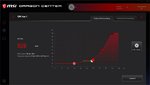
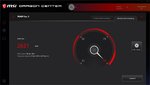
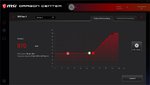
USB3.0-, USB-C- und USB2.0-Header sind ausreichend vorhanden und können sauber angeschlossen werden. Glücklicherweise hat MSI, im Gegensatz zu meinem X470 Gaming Pro Carbon, darauf verzichtet den USB3.0-Header gewinkelt auf die Platine zu setzen.
3. RGB-Steuerung
Es gibt für 12V-RGB und für 5V-ARGB jeweils zwei Header auf der Platine. Diese lassen sich mit der App "Dragon Center" einzeln steuern. Für die ersten Fotos mit den Alphacool-Frontlüftern habe ich beide Rainbow-Anschlüsse (ARGB) für Gehäuse, Pumpe und Lüfter verwendet. Beim zweiten Test habe ich zudem noch einen RGB-Streifen (5050) oben und an der Seite eingebaut und diesen über den RGB-Anschluss konfiguriert. Bei meiner alten Platine war die gleiche Software leider nicht in der Lage die Anschlüsse sauber zu konfigurieren. MSI hat hier sichtlich Verbesserungen eingepflegt und macht das "rumspielen" mit der Beleuchtung endlich zufriedenstellend.
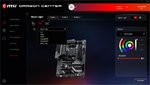
Variante 1:





Variante 2:









4. Stromverbräuche
Einen direkten Vergleich kann ich leider durch den Wechsel der CPU nicht durchführen. Mit meinem brennenstuhl Energie-Meßgerät werden aber etwas geringere Werte ausgegeben. Diese denke ich sind aber primär von der stromsparenden CPU verursacht.
5. Leistungsvergleiche
Bei meinen Leistungstests konnte ich keine Unterschiede bei CPU-unabhängigen Tests feststellen. Die gewechselte Hauptplatine hat also auf die Leistung maximal einen Einfluss im Bereich der Messtoleranzen. Ich präsentiere hier aber trotzdem ein paar Ergebnisse meiner letzten Tests.
6. Vergleich zum MSI X470 Gaming Pro Carbon
Das Layout der beiden Platinen ist sehr ähnlich, aber es gibt natürlich an der Ausstattung einige Unterschiede. Bei der Leistung gibt es dahingehend einen gravierende Verbesserung. Auf der X470 Platine konnte ich meinen RAM egal ob mit dem Ryzen 2700X, noch mit einem 3800X auf stabile 3600 MHz einstellen. Auf der B550 Platine konnte ich direkt das XMP2-Profil auswählen und der PC bootete und läuft ohne Stress. Kein manuelles Eingreifen nötig - endlich läuft der Rechner "out of the box".
7. Bewertung:
Für mich ist das B550 Tomahawk eine sehr gute Grundlage um ein solides Preis-/Leistungssystem zu bauen. Im Zusammenspiel mit dem Ryzen 3600 und der Vega kann das System so gut wie alle aktuellen Spiele auf meinem WQHD-Monitor mit ordentlichen Frameraten darstellen.



Ich habe den Test in zwei Konfigurationen durchgeführt. Die beiden Konfiguration unterscheiden sich durch die Lüfter und die Beleuchtungsart. Leider wird mein ursprünglicher Ryzen 7 2700X von der Platine nicht unterstützt und deswegen gibt es keinen direkten Vergleichstest.
gemeinsame Hardware:
AMD Ryzen 5 3600
MSI MAG B550 Tomahawk (das hier getestet wird)
Alphacool Eisbaer Aurora 360 mit drei Alphacool Eiszyklon Aurora LUX PRO Digital RGB 120mm oben
G.Skill Trident Z RGB 3600 32GB
Sapphire Radeon Vega 64 Nitro+
Phanteks Eclipse P500A DRGB white
Konfiguration 1:
3x Alphacool Eiszyklon Aurora LUX Digital RGB 140mm vorne
1x Alphacool Eiszyklon Aurora LUX Digital RGB 140mm hinten
Konfiguration 2:
3x Arctic F14 PWM 140mm vorne
1x Noiseblocker NB-eLoop B14-PS 140mm hinten
12V RGB Streifen oben und vorne
12V RGB Streifen Slotblenden
1. Unboxing
Das Mainboard kommt in der typischen Motherboard-Schachtel im MSI-Design. Beim Öffnen präsentiert sich direkt das Mainboard in Antistatikfolie. Darunter befindet sich das obligatorische Zubehör bestehend aus Handbuch, QuickInstallation-Guide, MSI-Reward-Programm-Flyer, Register-MSI-Flyer, kleines Werbeprospekt, zwei SATA-Kabel (eines davon einseitig gewinkelt), Treiber-CD, drei Schrauben für die M2-Slots und ein MSI-Aufkleber.


Aus der Folie genommen, zeigt sich die Platine in ihrer vollen Pracht. Die Spannungswandler haben sehr große Kühlkörper aus Metall spendiert bekommen. Der Chipsatz und die beiden M2-Slots wurden ebenfalls mit Wärmeleitblechen versehen. Der erste PCIe-x16-Slot wurde mit einem Metallrahmen verstärkt.
Das Layout ist gut durchdacht. Alle Anschlüsse sind sehr gut zu erreichen und liegen für eine ordentliche Verkabelung gut verteilt am unteren und rechten Rand.

2. Einbau
Als erstes direkt den neuen Ryzen 3600 ausgepackt, mit einer dünnen Schicht Wärmeleitpaste versehen und auf den Sockel geschnallt. Um später meine Alphacool AiO montieren zu können, habe ich auch direkt die CPU-Kühlerhalterungen abgeschraubt. Meine Samsung 970 Evo M2 fand im oberen Slot unter dem großen Kühler mit Wärmeleitfolie ihren Platz. Die RAM-Module wurden auch vorab auf der Platine eingesteckt, dabei fiel mir die neue Halterungsart positiv auf. Die Sockel werden nur noch auf einer Seite geöffnet, auf der unteren rasten diese einfach ein.

Nun war es endlich soweit, die ersten Bauteile konnten in meinem neuen Phanteks Eclipse P500A DRGB white verbaut werden. Die festverbaute I/O-Blende ist ein Segen und sitzt passgenau.

Als nächstes habe ich die AiO ins Gehäuse und anschließend auf den Sockel verschraubt. Die weitere Verkabelung war im Zusammenspiel mit dem Gehäuse ein Traum. Alle Anschlüsse konnten ohne viel sichtbaren Kabeln bestückt und in Betrieb genommen werden. Das Phanteks PCIe-Riserkabel lies sich sauber im Slot befestigen und somit steht dem vertikalen Betrieb meiner Sapphire Radeon Vega64 nichts mehr im Wege.


Die drei Lüfter der AiO betreibe ich mit einem Y-Kabel am CPU_FAN-Anschluss im PWM-Mode. Die Pumpe ist am PUMP_FAN-Anschluss und läuft im DC-Mode. Für die ersten Bilder und den Test der ARGB-LED-Steuerung habe ich Alphacool Eiszyklon Aurora LUX Digital RGB mit 140mm verbaut. Diese habe ich aber für meinen zweiten Test direkt auf meine Standard-Lüfterkonfiguration umgebaut. Diese besteht aus den vorderen drei Arctic F14 und dem hinteren Noiseblocker B14-PS. Diese werden an den Anschlüssen SYS_FAN1 - 4 im PWM-Mode betrieben. Jeder Anschluss kann im BIOS auf PWM oder DC eingestellt werden. Zudem kann die Lüftersteuerung für jeden Anschluss individuell konfiguriert werden. Es gibt hierfür jeweils vier Temperatur- und Drehzahlpunkte.



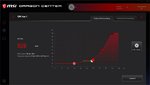
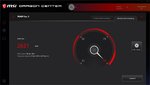
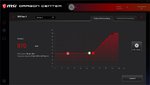
USB3.0-, USB-C- und USB2.0-Header sind ausreichend vorhanden und können sauber angeschlossen werden. Glücklicherweise hat MSI, im Gegensatz zu meinem X470 Gaming Pro Carbon, darauf verzichtet den USB3.0-Header gewinkelt auf die Platine zu setzen.
3. RGB-Steuerung
Es gibt für 12V-RGB und für 5V-ARGB jeweils zwei Header auf der Platine. Diese lassen sich mit der App "Dragon Center" einzeln steuern. Für die ersten Fotos mit den Alphacool-Frontlüftern habe ich beide Rainbow-Anschlüsse (ARGB) für Gehäuse, Pumpe und Lüfter verwendet. Beim zweiten Test habe ich zudem noch einen RGB-Streifen (5050) oben und an der Seite eingebaut und diesen über den RGB-Anschluss konfiguriert. Bei meiner alten Platine war die gleiche Software leider nicht in der Lage die Anschlüsse sauber zu konfigurieren. MSI hat hier sichtlich Verbesserungen eingepflegt und macht das "rumspielen" mit der Beleuchtung endlich zufriedenstellend.
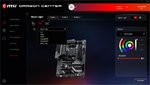
Variante 1:





Variante 2:









4. Stromverbräuche
Einen direkten Vergleich kann ich leider durch den Wechsel der CPU nicht durchführen. Mit meinem brennenstuhl Energie-Meßgerät werden aber etwas geringere Werte ausgegeben. Diese denke ich sind aber primär von der stromsparenden CPU verursacht.
5. Leistungsvergleiche
Bei meinen Leistungstests konnte ich keine Unterschiede bei CPU-unabhängigen Tests feststellen. Die gewechselte Hauptplatine hat also auf die Leistung maximal einen Einfluss im Bereich der Messtoleranzen. Ich präsentiere hier aber trotzdem ein paar Ergebnisse meiner letzten Tests.
6. Vergleich zum MSI X470 Gaming Pro Carbon
Das Layout der beiden Platinen ist sehr ähnlich, aber es gibt natürlich an der Ausstattung einige Unterschiede. Bei der Leistung gibt es dahingehend einen gravierende Verbesserung. Auf der X470 Platine konnte ich meinen RAM egal ob mit dem Ryzen 2700X, noch mit einem 3800X auf stabile 3600 MHz einstellen. Auf der B550 Platine konnte ich direkt das XMP2-Profil auswählen und der PC bootete und läuft ohne Stress. Kein manuelles Eingreifen nötig - endlich läuft der Rechner "out of the box".
7. Bewertung:
Für mich ist das B550 Tomahawk eine sehr gute Grundlage um ein solides Preis-/Leistungssystem zu bauen. Im Zusammenspiel mit dem Ryzen 3600 und der Vega kann das System so gut wie alle aktuellen Spiele auf meinem WQHD-Monitor mit ordentlichen Frameraten darstellen.



Zuletzt bearbeitet:






